Tentang KamiPedoman Media SiberKetentuan & Kebijakan PrivasiPanduan KomunitasPeringkat PenulisCara Menulis di kumparanInformasi Kerja SamaBantuanIklanKarir
2025 © PT Dynamo Media Network
Version 1.102.2
Konten dari Pengguna
7 Pesan Error pada Rumus Excel dan Cara Mengatasinya
1 Desember 2023 16:31 WIB
·
waktu baca 4 menitTulisan dari How To Tekno tidak mewakili pandangan dari redaksi kumparan
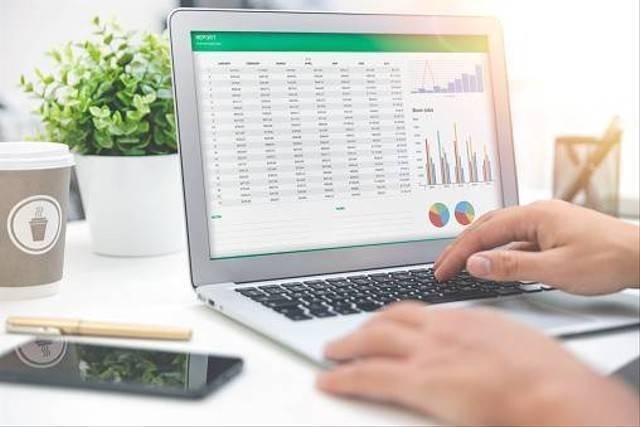
ADVERTISEMENT
Tujuh pesan error pada rumus Excel yang umum terjadi atau muncul saat mengerjakan laporan dapat disimak pada artikel ini. Pesan Error dapat diartikan sebagai tindakan yang seharusnya tak terjadi atau menyebabkan hasil yang tak diinginkan.
ADVERTISEMENT
Excel memiliki pesan error yang akan muncul jika format yang dimasukkan tak sesuai. Jenis pesan tersebut dapat terjadi karena pengguna tak sengaja menghapus atau mengganti informasi tentang nilai yang membentuk fungsi atau rumus Excel.
7 Pesan Error pada Rumus Excel
Sebelum mengetahui tujuh pesan error di Excel ada beberapa tip yang bisa dipelajari untuk mencegah pesan galat muncul pada program spreadsheet Microsoft. Menurut southerntidemedia.com, beberapa di antaranya:
Setelah menerapkan tips di atas, pengguna bisa mengurangi munculnya pesan eror yang muncul pada laporan. Dirangkum dari laman goskills.com, pesan eror pada rumus Excel yang sering terjadi, yaitu:
ADVERTISEMENT
1. ###### error
Pesan ini muncul karena pengguna mencoba menampilkan angka pada kolom yan terlalu sempit. Dengan begitu, salah satu cara untuk mengatasi eror ini adalah dengan membuat kolom lebih lebar.
Pengguna dapat mengeklik dua kali pada batas kolom kanan di bagian atas lembar kerja. Alternatifnya, pengguna dapat menyeret kolom secara manual sampai nilai penuh dalam sel tersebut terlihat.
2. #DIV/0!error
Pesan ini muncul saat pengguna mencoba membagi angka dengan nol. Operasi ini dianggap mustahil bagi sistem matematika sehingga muncul pesan kesalahan tersebut. Eror ini juga muncul saat pembagi dalam rumus tersebut merujuk pada sel yang kosong.
Cara mengatasi adanya pesan kesalahan tersebut, yakni pengguna harus menghapus rumus dengan mencoba membaginya dengan nol. Alternatifnya, pengguna bisa menggunakan fungsi FERROR.
ADVERTISEMENT
Fungsi ini memungkinkan pengguna untuk mengembalikan hasil alternatif jika rumus asli menghasilkan kesalahan.
3. #N/Error
Kesalahan ini paling sering terjadi saat pengguna memakai fungsi pencarian. Pesan tersebut menunjukkan kesalahan pengguna bahwa nilai tak tersedia atau karakter spasi salah tempat. Eror ini juga menunjukkan ada masalah pada sumber data rumus.
Solusinya, periksa nilai pencarian untuk kesalahan ketik. Pengguna bisa memilih nilai numerik dan mengubah format menjadi angka. Gunakan juga fungsi TRIM untuk menghilangkan spasi tambahan dari data sumber.
4. #Name? Error
Pesan eror ini menunjukkan bahwa sistem tak mengenali nama fungsi yang digunakan. Hal ini bsia disebabkan oleh kesalahan ejaan nama atau kesalahan penempatan tanda sama dengan di depan teks.
ADVERTISEMENT
Solusinya, koreksi ejaan fungsi rumus atau hapus tanda sama dengan jika tak mencoba menyisipkan suatu fungsi.
5. #Null! error
Kesalahan ini menunjukkan adanya hasil dari dua atau lebih rentang yang tumpang tindih dan tanggapan Excel yang sudah tak ada. Itu disebabkan oleh jalur yang tak bersilangan atau berpotongan.
Pesan ini juga muncul ketika pengguna mengetikkan spasi di antara dua referensi sel saat ada koma yang berfungsi untuk memisahkannya atau titik dua untuk memisahkan awal rentang dari akhir.
Solusinya periksa rumus untuk penempatan spasi yang salah. Ingat, rentang harus dipisahkan dengan koma dan titik dua harus memisahkan awal rentang dari akhir.
6. #NUM! Error
Pesan ini muncul ketika angka terlalu besar atau terlalu kecil atau mungkin ketika perhitungan tak memungkinkan. Solusinya, ubah rumus agar nilainya berada dalam rentang angka Excel yang valid.
ADVERTISEMENT
7. #REF! error
Kesalahan ini ditampilkan ketika referensi ke sel tidak valid. Biasanya ini terjadi ketika rumus dibuat lalu sel, baris, atau kolom yang direferensikan dalam rumus tersebut dihapus.
Solusinya, gunakan referensi sel absolut atau rentang bersama referensi asli agar tak bergeser. Referensi absolut dibuat dengan menempatkan tanda dolar sebelum nama kolom dan nomor baris. Setelah cek kembali lembar kerja yang direferensikan.
(IPT)

